如何安装和配置 Arch Linux 作为服务器
在此页
- 第 1 步 - 下载 ISO 并创建可启动 U 盘
- 第 2 步 - 将服务器连接到互联网
- 第 3 步 - 创建并安装分区
- 第 4 步 - 安装基本系统
- 第 5 步 - 生成 fstab
- 第 6 步 - Chroot 进入全新安装的系统
- 第 7 步 - 配置网络连接
- 第 8 步 - 设置语言、本地偏好和时区
- 第 9 步 - 设置 Arch Linux 存储库
- 第 10 步 - 设置主机名
- 第 11 步 - 创建新用户并授予 SUDO 权限
- 第 12 步 - 为 root 用户创建密码
- 第 13 步 - 安装 SSH 服务器
- 第 14 步 - 安装和配置 GRUB
- 第 15 步 - 退出 chroot 并卸载文件系统
- 第 16 步 - 通过 ssh 登录服务器
- 结论
根据 Arch Linux Wiki。 Arch Linux 是一个独立开发的 i686/x86-64 通用 GNU/Linux 发行版,用途广泛,足以适应任何角色。开发侧重于简单性、极简主义和代码优雅。 Arch 被安装为一个最小的基础系统,由用户配置,他们自己的理想环境通过只安装他们独特目的所需或期望的东西来组装。未正式提供 GUI 配置实用程序,大多数系统配置是从 shell 和文本编辑器执行的。基于滚动发布模型,Arch 还努力保持前沿,并且通常提供大多数软件的最新稳定版本。
在本教程中,我将引导您完成安装和配置 Arch Linux 作为服务器的步骤。
第 1 步 - 下载 ISO 并创建可启动 USB 记忆棒
从 Arch Linux 官方网站下载最新的 Arch Linux ISO 镜像
Arch Linux ISO 映像下载完成后,将一个空的 U 盘插入您下载了 ISO 文件的计算机。通过运行以下命令查找 USB 记忆棒设备名称。
lsblk输出:
NAME MAJ:MIN RM SIZE RO TYPE MOUNTPOINT
sda 8:0 0 223,6G 0 disk
/dev/sda1 8:1 0 37,3G 0 part /
/dev/sda2 8:2 0 186,3G 0 part /home
sdb 8:16 1 14,8G 0 disk
/dev/sdb1 8:17 1 14,8G 0 part
使用“dd”命令将 Arch Linux ISO 映像写入 U 盘:
sudo dd if=/path-of-arch-iso-image /usb-flash-drive例子:
sudo dd if=/home/neocode/iso/archlinux-2015.09.01-dual.iso /dev/sdb1将 Arch ISO 映像写入 U 盘完成后,将 U 盘插入要用作服务器的计算机,并将第一启动设备设置为 U 盘。在启动屏幕上选择“Boot Arch Linux (x86_64)”,您将得到一个文本提示。
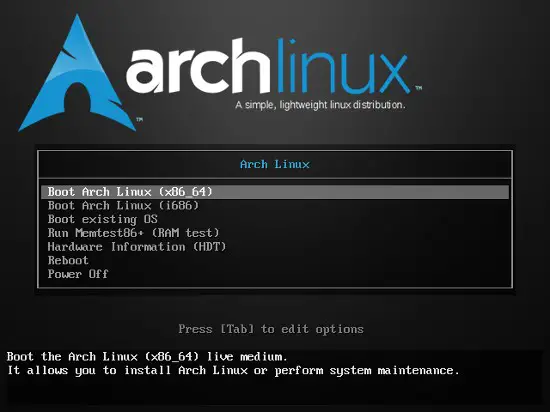
第 2 步 - 将服务器连接到 Internet
为了安装 Arch Linux,请确保您已经连接到互联网并且连接正常。您可以使用 ping 命令进行测试。
ping -c 3 google.com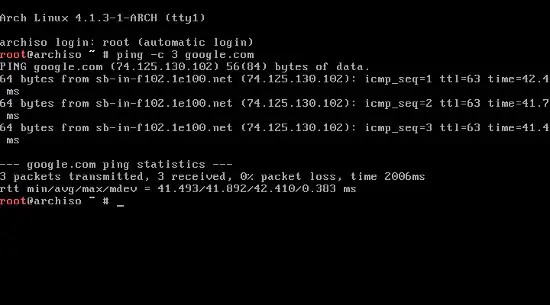
第 3 步 - 创建并挂载分区
在此步骤中,我们使用 cfdisk 命令创建安装分区,分区类型为“dos”。我们将创建的分区是/文件系统的根 (/) 和交换设备的交换分区。 /dev/sda 是我们硬盘的设备节点。
cfdisk /dev/sda选择标签类型 [dos]。
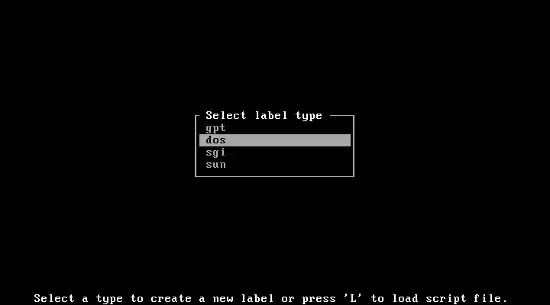
我们有 80GB 可用空间:
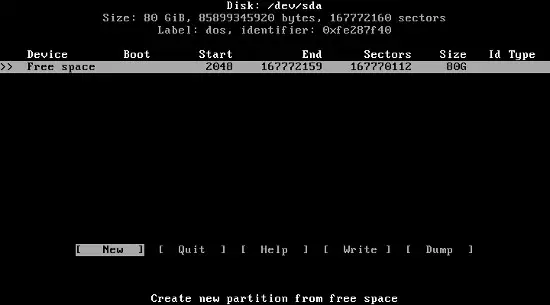
为 root (/) 创建一个分区:
[New] -> Enter
Partition Size -> 76G
Primary or Extended -> Select Primary
Select [Bootable] -> Enter
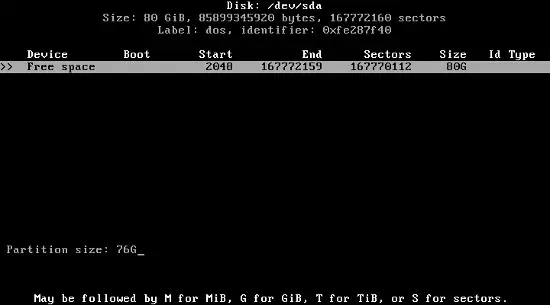
创建交换分区:
[New] -> Enter
Partition Size -> 4G
Primary or Extended -> Select Primary
Select [Write] -> Enter -> type: yes
Select [Quit]
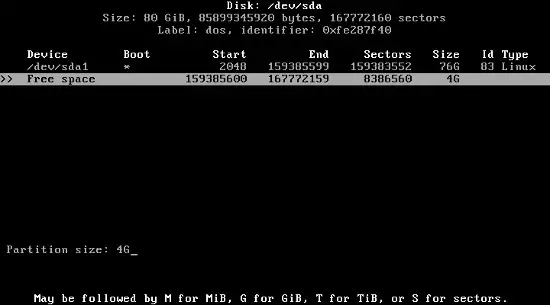
使用 mkfs.ext4 命令将分区 /dev/sda1 for \root\ 格式化为 ext4 文件系统:
mkfs.ext4 /dev/sda1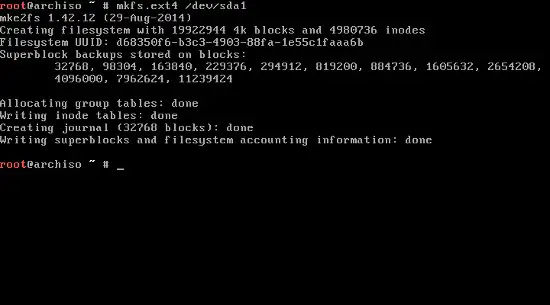
使用“mkfswap”命令为“swap”格式化分区 /dev/sda2:
mkswap /dev/sda2使用“swapon”命令启用交换分区:
swapon /dev/sda2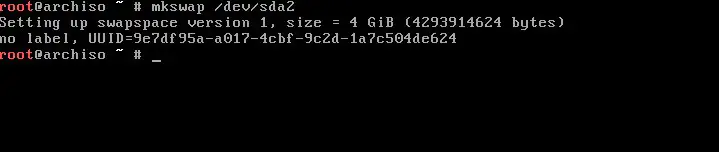
现在将根分区 (/dev/sda1) 挂载到 /mnt。
mount /dev/sda1 /mnt第 4 步 - 安装基本系统
在我们开始基本系统安装之前,您可能需要编辑 /etc/pacman.d/mirrorlist 文件以确保您的首选镜像是列表中的第一个。
nano /etc/pacman.d/mirrorlist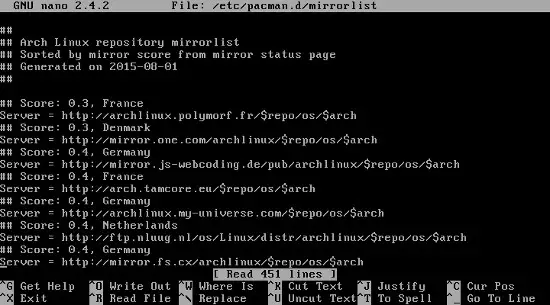
pacstrap 也将在您的新系统上安装此镜像列表的副本,因此值得把它做好。
您可以复制最近镜像的 URL 并通过按 ALT+6 键将其粘贴到列表顶部,使用 [Page Up] 转到顶部并通过按 Ctrl+u 粘贴。按 Ctrl+x 并键入 \y\ 以保存并退出。
我们使用 pacstrap 脚本安装基本系统。当您计划从 AUR 编译软件时,应该安装 base-devel 包组。
pacstrap -i /mnt base base-devel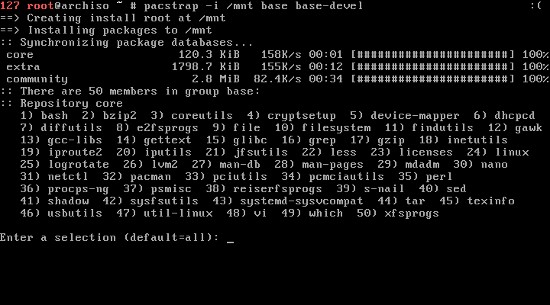
第 5 步 - 生成 fstab
使用以下命令生成以 UUID 作为设备名称的 fstab 文件:
genfstab -U -p /mnt >> /mnt/etc/fstab现在让我们检查文件 \fstab\ 是否已成功创建。
cat /mnt/etc/fstab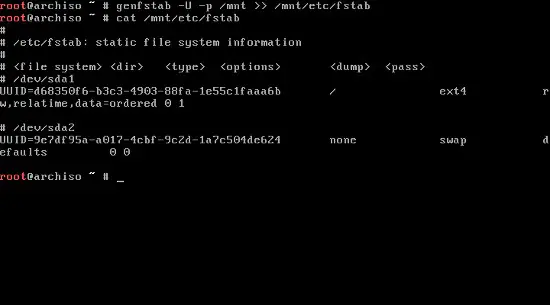
第 6 步 - Chroot 进入全新安装的系统
现在我们要更改安装程序中明显的磁盘根目录。
arch-chroot /mnt第 7 步 - 配置网络连接
通过运行以下命令来识别网络设备的名称:
ip link输出 :
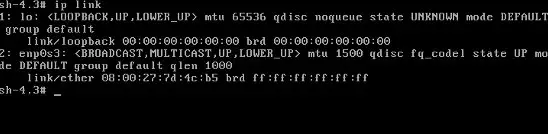
在这种情况下,我们有一个名为 enp0s3 的以太网端口。现在我们要将此以太网端口设置为在系统启动时通过 dhcpcd 自动获取 IP 地址。
systemctl enable 第 8 步 - 设置语言、本地首选项和时区
在此步骤中,我们将为系统设置默认语言、时间和位置。打开文件 /etc/locale.gen:
nano /etc/locale.gen你会得到一个很长的语言列表。搜索您的语言并取消注释。例如,我们使用语言 \English US\,未注释的 en_US.UTF-8 UTF-8 和 en_US ISO-8859-1。 Ctrl+x 并键入 y 以保存并退出。
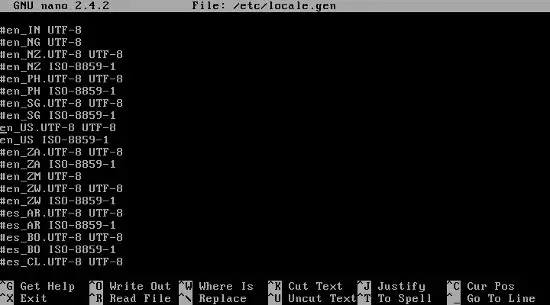
使用 locale-gen 命令生成语言环境并设置语言环境首选项:
locale-genecho LANG=en_US.UTF-8 > /etc/locale.confexport LANG=en_US.UTF-8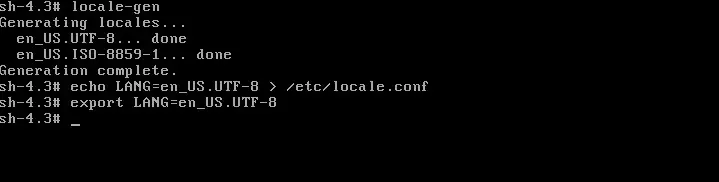
在设置时区之前,您可以通过运行以下命令搜索正确的时区:
ls /usr/share/zoneinfo/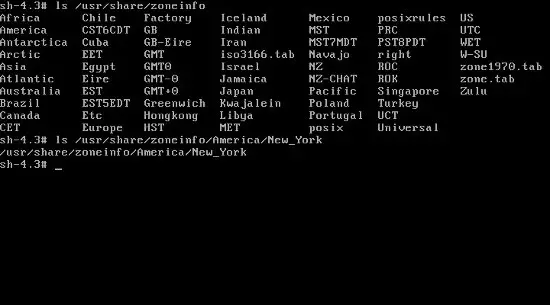
例如,我们使用时区 America 和子区 New_York
现在创建一个符号链接来激活时区:
ln -s /usr/share/zoneinfo/America/New_York > /etc/localtime将硬件时钟设置为 UTC:
hwclock --systohc --utc第 9 步 - 设置 Arch Linux 存储库
在此步骤中,我们将配置 Arch Linux 存储库。打开文件 /etc/pacman.conf
nano /etc/pacman.conf启用 multilib 存储库,这些对于想要运行和构建 32 位应用程序的 64 位 Arch Linux 安装很重要。要启用存储库,请取消注释以下行:
[multilib]
Include = /etc/pacman.d/mirrorlist
然后添加非官方用户存储库:
[archlinuxfr]
SigLevel = Never
Server = http://repo.archlinux.fr/$arch
保存并退出,最后使用以下命令更新 Arch Linux 存储库:
pacman -Sy第 10 步 - 设置主机名
将您的主机名写入文件 /etc/hostname:
echo your_hostname > /etc/hostname例子:
echo archserver > /etc/hostname您可以将 \archserver\ 替换为您要用于您的机器的名称。
现在,使用以下命令检查主机名是否已成功创建:
cat /etc/hostname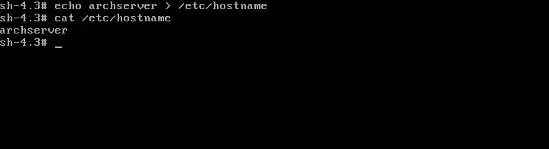
第 11 步 - 创建新用户并授予 SUDO 权限
运行以下命令为服务器创建Linux系统用户。该用户将用于登录服务器,我们将授予他 SUDO 权限,以便该用户可以执行管理任务。
useradd -m -g users -G wheel,storage,power -s /bin/bash USER_NAME例子 :
useradd -m -g users -G wheel,storage,power -s /bin/bash archuserpasswd USER_NAME安装 sudo 和 bash-completion 包:
pacman -S sudo bash-completion打开文件 /etc/sudoers,
nano /etc/sudoers找到并取消注释以下行:
%wheel ALL=(ALL) ALL
第 12 步 - 为 root 用户创建密码
为根用户创建密码:
passwd第 13 步 - 安装 SSH 服务器
现在安装 ssh 服务器包:
pacman -S openssh使ssh服务在系统启动时自动启动:
systemctl enable sshd.service第 14 步 - 安装和配置 GRUB
安装 grub 和 os-prober 包:
pacman -S grub os-prober将 grub 安装到硬盘上:
grub-install --recheck /dev/sda生成 GRUB 配置:
grub-mkconfig -o /boot/grub/grub.cfg第 15 步 - 退出 chroot 并卸载文件系统
从 chroot 会话注销:
exit然后卸载根文件系统:
umount -R /mnt重启 Arch Linux:
reboot第 16 步 - 通过 ssh 登录服务器
现在你可以通过 ssh 登录到你的 Arch Linux 服务器:
ssh 示例:ssh [电子邮件受保护]
结论
现在你已经在你的机器上安装了 Arch Linux 服务器,并学习了如何安装和配置 Arch Linux 作为服务器。希望您对接下来的步骤也有一个好主意。
